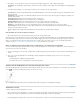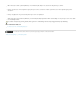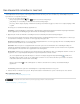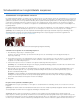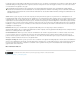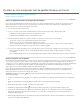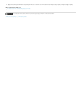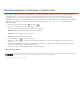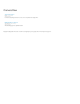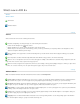Operation Manual
De kleur en toon aanpassen met de pipetten Niveaus en Curven
Naar boven
Naar boven
Opmerking:
Zwart- en witpunten instellen met de pipetgereedschappen
Kleuren corrigeren met de pipetten
Zwart- en witpunten instellen met de pipetgereedschappen
Door de pipetten te gebruiken gaan alle aanpassingen verloren die u eerder hebt gemaakt in Niveaus of Curven. Als u van plan bent om de
pipetten te gebruiken, kunt u deze het beste als eerste gebruiken en vervolgens de aanpassingen verfijnen met de schuifregelaars in het
dialoogvenster Niveaus of de punten in het dialoogvenster Curven.
1. Pas een aanpassing Curven of Niveaus toe.
2. Voer een of meerdere van de volgende handelingen uit in het deelvenster Aanpassingen (CS5) of Eigenschappen (CS6):
Dubbelklik op het pipet Zwartpunt instellen om het zwartpunt in te stellen.
Dubbelklik op het pipet Witpunt instellen om het witpunt in te stellen.
3. In de Adobe Kleurkiezer definieert u de gewenste waarden voor de lichtste en donkerste tonen in de afbeelding:
Typ 0 voor R, G en B als u de zwartpuntwaarde wilt instellen op puur zwart.
Typ 255 voor R, G en B als u de witpuntwaarde wilt instellen op puur wit.
Als u een grijstint wilt opgeven voor het zwart- of witpunt, typt u identieke waarden (tussen 0 en 255) voor R, G en B. Hoe lager de
waarden, hoe donkerder de grijstint. Hoe hoger de waarden, hoe lichter de grijstint.
4. Voer een van de volgende handelingen uit om de toongebieden aan te passen aan de zwart- of witpunten die u hebt opgegeven in Stap 2:
Klik met het pipet Zwartpunt instellen op een afbeeldingsgebied dat het zwartpunt vertegenwoordigt (het gebied met de laagste
toonwaarden).
Klik met het pipet Witpunt instellen op een afbeeldingsgebied dat het witpunt vertegenwoordigt (het gebied met de lichtste toonwaarden).
Kleuren corrigeren met de pipetten
Met de pipetten in de aanpassingen Niveaus of Curven kunt u een kleurzweem verwijderen. Een kleurzweem is een ongewenst effect dat ontstaat
door een teveel aan kleur (rood, groen, blauw of cyaan, magenta, geel). De gemakkelijkste manier om de kleurbalans van een afbeelding te
corrigeren is om eerst een gebied te zoeken dat u neutraal wilt maken en vervolgens de kleurzweem uit dat gebied te verwijderen. Afhankelijk van
de afbeelding kunt u een of alledrie de pipetten gebruiken. Het pipet Grijspunt instellen werkt het beste bij afbeeldingen die geen grote
aanpassingen vereisen en die gemakkelijk te identificeren neutrale kleuren hebben.
Door de pipetten te gebruiken gaan alle aanpassingen verloren die u eerder hebt gemaakt in Niveaus of Curven. Als u van plan bent om de
pipetten te gebruiken, kunt u deze het beste als eerste gebruiken en vervolgens de aanpassingen verfijnen met de schuifregelaars in het
dialoogvenster Niveaus of de punten in het dialoogvenster Curven.
Het pipet dat het grijspunt
bepaalt, wordt vooral gebruikt voor kleurcorrectie en is niet beschikbaar wanneer u werkt met
grijswaardenafbeeldingen.
1. Voordat u een aanpassing toepast, identificeert u een gebied in de afbeelding dat u neutraal grijs wilt maken. Bijvoorbeeld, een geplaveide
weg.
Kies een kleurenpipet om een neutraal gebied te markeren zodat u er later met een pipet op kunt klikken.
2. Klik op het pictogram Niveaus of Curven in het deelvenster Aanpassingen.
3. Dubbelklik op het pipet Grijspunt instellen
in het deelvenster Aanpassingen (CS5) of het deelvenster Eigenschappen (CS6).
4. Controleer in de Adobe Kleurkiezer of de huidige geselecteerde kleur identieke R-, G- en B-waarden heeft voor een neutrale grijskleur
(bijvoorbeeld, 128,128,128). Typ indien nodig de identieke R-, G- en B-waarden. U wordt gevraagd of u de nieuwe doelkleur als een
standaardinstelling wilt opslaan.
5. Klik met het pipet Grijspunt instellen op het neutrale gebied dat u hebt bepaald in Stap 1. Hierdoor worden middentonen hersteld en wordt
de kleurzweem verwijderd uit de afbeelding.